Настройка кластера Pacemaker в SUSE Linux Enterprise Server в Azure
В этой статье описано, как настроить Pacemaker в SUSE Linux Enterprise Server (SLES) в Azure.
Обзор
В Azure есть два варианта для настройки ограничения в кластере Pacemaker для SLES. Вы можете использовать агент ограничения Azure, который перезапускает узел со сбоем через API Azure, или устройство SBD.
Использование устройства SBD
Настроить устройство SBD можно одним из двух способов:
SBD с сервером цели iSCSI:
Для устройства SBD требуется по крайней мере одна дополнительная виртуальная машина, выступающая в роли сервера цели интерфейса малых вычислительных систем Интернета (iSCSI) и предоставляющая устройство SBD. Эти серверы цели iSCSI могут совместно использоваться другими кластерами Pacemaker. Преимуществом использования устройства SBD является то, что если вы уже используете устройства SBD в локальной среде, вам не понадобиться изменять способ эксплуатации кластера Pacemaker.
В кластере Pacemaker можно использовать до трех устройств SBD, что позволяет сделать устройство SBD недоступным (например, во время установки исправлений ОС на сервере цели iSCSI). Если вы хотите использовать несколько устройств SBD в Pacemaker, разверните несколько серверов цели iSCSI и подключите одно устройство SBD из каждого из этих серверов цели. Мы рекомендуем использовать одно устройство SBD или три. Если настроить только два устройства SBD и одно из них будет недоступно, Pacemaker не сможет автоматически изолировать узел кластера. Если вы хотите иметь возможность ограждения, когда один сервер цели iSCSI не работает, необходимо использовать три устройства SBD и, следовательно, три сервера цели iSCSI. Это самая устойчивая конфигурация при использовании устройств SBD.
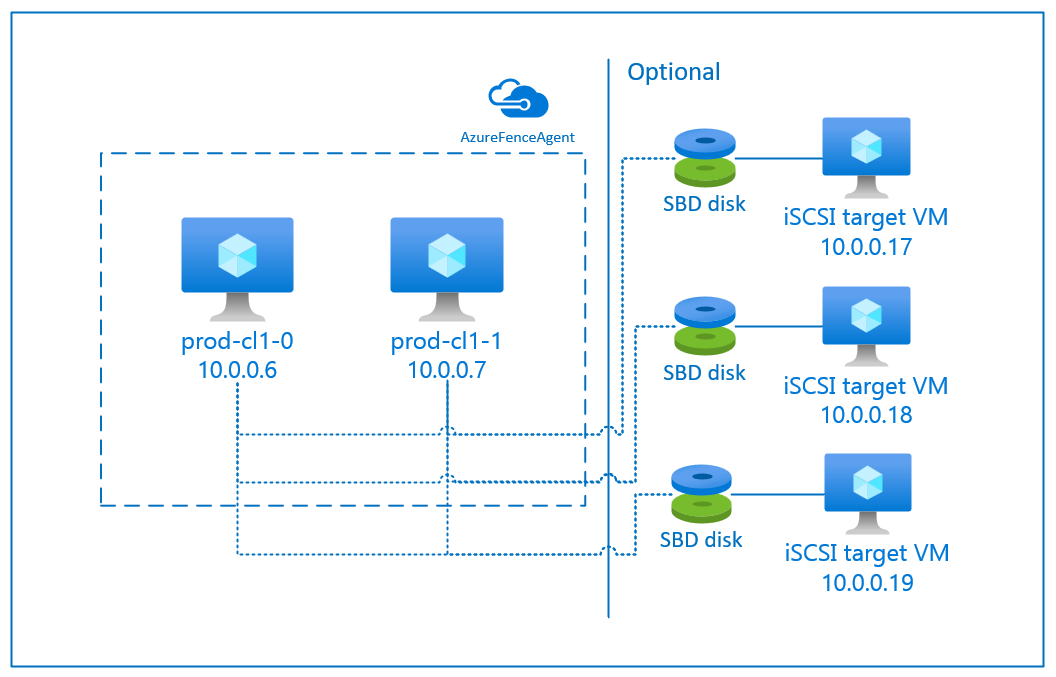
Внимание
При планировании и развертывании кластерных узлов Pacemaker и устройств SBD на Linux не позволяйте маршрутизации между вашими виртуальными машинами и виртуальными машинами, на которых размещены устройства SBD, передавать данные через любые другие устройства, такие как сетевой виртуальный модуль (NVA).
События обслуживания и другие проблемы с виртуальным сетевым устройством могут иметь негативное влияние на стабильность и надежность общей конфигурации кластера. Дополнительные сведения см. в статье о определяемых пользователем правилах маршрутизации.
SBD с общим диском Azure:
Чтобы настроить устройство SBD, необходимо подключить хотя бы один общий диск Azure ко всем виртуальным машинам, которые являются частью кластера Pacemaker. Преимущество устройства SBD с помощью общего диска Azure заключается в том, что вам не нужно развертывать дополнительные виртуальные машины.
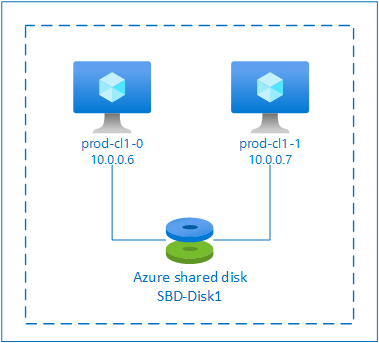
Ниже приведены некоторые важные замечания об использовании устройств SBD с общим диском Azure.
- Как устройство SBD поддерживается общий диск Azure с SSD (цен. категория "Премиум").
- Устройства SBD, использующие общий диск Azure, поддерживаются в SLES 15 SP01 с высоким уровнем доступности и более поздних версиях.
- Устройства SBD, использующие общий диск Azure уровня "Премиум", поддерживаются в локально избыточном хранилище (LRS) и хранилище, избыточном между зонами (ZRS).
- В зависимости от типа развертывания выберите соответствующее избыточное хранилище для общего диска Azure в качестве устройства SBD.
- Устройство SBD, использующее LRS для общего диска Azure уровня "Премиум" (название SKU —Premium_LRS), поддерживается только при развертывании в группе доступности.
- Устройство SBD, использующее ZRS для общего диска Azure уровня "Премиум" (название SKU — Premium_ZRS), рекомендуется использовать только при развертывании в зонах доступности.
- Использование ZRS для управляемого диска сейчас не поддерживается во всех регионах с зонами доступности. Дополнительные сведения см. в разделе "Ограничения" (сведения касаются ZRS) статьи Возможности обеспечения избыточности для управляемых дисков.
- Общий диск Azure, используемый для устройств SBD, не должен быть большим. Значение maxShares определяет, сколько узлов кластера может использовать общий диск. Например, вы можете использовать размеры дисков P1 или P2 для устройства SBD в кластере с двумя узлами, таком как SAP ASCS/ERS или SAP HANA для вертикального увеличения масштаба.
- Для HANA для вертикального увеличения масштаба с репликацией системы HANA (HSR) и Pacemaker можно использовать общий диск Azure для устройств SBD в кластерах с максимум четырьмя узлами на сайт репликации из-за текущего ограничения maxShares.
- Мы не рекомендуем присоединять устройство SBD на основе общего диска Azure между кластерами Pacemaker.
- Если вы используете несколько устройств SBD на основе общего диска Azure, проверьте ограничение на максимальное число дисков данных, которые можно подключить к виртуальной машине.
- Дополнительные сведения об ограничениях для общих дисков Azure см. в разделе "Ограничения" документации по общим дискам Azure.
Использование сетевого агента Azure
Вы можете настроить ограничение с помощью агента ограничения Azure. Агент ограждения Azure требует управляемых удостоверений для виртуальных машин кластера или субъекта-службы, который управляет перезапуском неудачных узлов через API Azure. При этом для агента ограничения сети Azure не требуется развертывание дополнительных виртуальных машин.
SBD с сервером цели iSCSI
Чтобы использовать устройство SBD, применяющее сервер цели iSCSI для изоляции, следуйте инструкциям в следующих разделах.
Настройка сервера цели iSCSI
Сначала необходимо создать целевые виртуальные машины iSCSI. Серверы цели iSCSI могут совместно использовать несколько кластеров Pacemaker.
Разверните новую виртуальную машину под управлением SLES 12 с пакетом обновления 3 (SP3) или более поздней версии и подключите ее по протоколу SSH. Размер таких виртуальных машин не обязательно должен быть большим. Будет достаточно выбрать размер Standard_E2s_v3 или Standard_D2s_v3. Убедитесь в том, что для диска ОС используется хранилище класса "Премиум".
Выполните следующие команды на всех виртуальных машинах цели iSCSI.
a. Обновите SLES.
sudo zypper updateПримечание.
После обновления ОС может потребоваться ее перезагрузка.
b. Удалите пакеты.
Чтобы избежать проблем с targetcli и SLES 12 с пакетом обновления 3 (SP3), удалите указанные ниже пакеты. Можно игнорировать сообщения об ошибках со сведениями о том, что пакет не удается обнаружить.
sudo zypper remove lio-utils python-rtslib python-configshell targetclic. Установите пакеты цели iSCSI.
sudo zypper install targetcli-fb dbus-1-pythond. Включите службу цели iSCSI.
sudo systemctl enable targetcli sudo systemctl start targetcli
Создание устройства iSCSI на сервере цели iSCSI
Чтобы создать диски iSCSI для кластеров, используемых вашими системами SAP, выполните на всех виртуальных машинах цели iSCSI следующие команды. В примере создаются устройства SBD для нескольких кластеров. В нем показано, как использовать один сервер цели iSCSI для нескольких кластеров. Устройства SBD размещаются на диске операционной системы. Убедитесь, что на диске достаточно места.
- nfs: указывает на кластер NFS.
- ascsnw1: указывает на кластер ASCS NW1.
- dbnw1: указывает на кластер базы данных NW1.
- nfs-0 и nfs-1: имена узлов кластеров NFS.
- nw1-xscs-0 и nw1-xscs-1: имена узлов кластеров ASCS NW1.
- nw1-db-0 и nw1-db-1: имена узлов кластеров базы данных.
В следующих инструкциях замените имена узлов кластера и идентификатор безопасности системы SAP.
Создайте корневую папку для всех устройств SBD.
sudo mkdir /sbdСоздайте устройство SBD для сервера NFS.
sudo targetcli backstores/fileio create sbdnfs /sbd/sbdnfs 50M write_back=false sudo targetcli iscsi/ create iqn.2006-04.nfs.local:nfs sudo targetcli iscsi/iqn.2006-04.nfs.local:nfs/tpg1/luns/ create /backstores/fileio/sbdnfs sudo targetcli iscsi/iqn.2006-04.nfs.local:nfs/tpg1/acls/ create iqn.2006-04.nfs-0.local:nfs-0 sudo targetcli iscsi/iqn.2006-04.nfs.local:nfs/tpg1/acls/ create iqn.2006-04.nfs-1.local:nfs-1Создайте устройство SBD для сервера ASCS системы SAP NW1.
sudo targetcli backstores/fileio create sbdascsnw1 /sbd/sbdascsnw1 50M write_back=false sudo targetcli iscsi/ create iqn.2006-04.ascsnw1.local:ascsnw1 sudo targetcli iscsi/iqn.2006-04.ascsnw1.local:ascsnw1/tpg1/luns/ create /backstores/fileio/sbdascsnw1 sudo targetcli iscsi/iqn.2006-04.ascsnw1.local:ascsnw1/tpg1/acls/ create iqn.2006-04.nw1-xscs-0.local:nw1-xscs-0 sudo targetcli iscsi/iqn.2006-04.ascsnw1.local:ascsnw1/tpg1/acls/ create iqn.2006-04.nw1-xscs-1.local:nw1-xscs-1Создайте устройство SBD для кластера базы данных системы SAP NW1.
sudo targetcli backstores/fileio create sbddbnw1 /sbd/sbddbnw1 50M write_back=false sudo targetcli iscsi/ create iqn.2006-04.dbnw1.local:dbnw1 sudo targetcli iscsi/iqn.2006-04.dbnw1.local:dbnw1/tpg1/luns/ create /backstores/fileio/sbddbnw1 sudo targetcli iscsi/iqn.2006-04.dbnw1.local:dbnw1/tpg1/acls/ create iqn.2006-04.nw1-db-0.local:nw1-db-0 sudo targetcli iscsi/iqn.2006-04.dbnw1.local:dbnw1/tpg1/acls/ create iqn.2006-04.nw1-db-1.local:nw1-db-1Сохраните изменения для targetcli.
sudo targetcli saveconfigПроверьте правильность настройки.
sudo targetcli ls o- / .......................................................................................................... [...] o- backstores ............................................................................................... [...] | o- block ................................................................................... [Storage Objects: 0] | o- fileio .................................................................................. [Storage Objects: 3] | | o- sbdascsnw1 ................................................ [/sbd/sbdascsnw1 (50.0MiB) write-thru activated] | | | o- alua .................................................................................... [ALUA Groups: 1] | | | o- default_tg_pt_gp ........................................................ [ALUA state: Active/optimized] | | o- sbddbnw1 .................................................... [/sbd/sbddbnw1 (50.0MiB) write-thru activated] | | | o- alua .................................................................................... [ALUA Groups: 1] | | | o- default_tg_pt_gp ........................................................ [ALUA state: Active/optimized] | | o- sbdnfs ........................................................ [/sbd/sbdnfs (50.0MiB) write-thru activated] | | o- alua .................................................................................... [ALUA Groups: 1] | | o- default_tg_pt_gp ........................................................ [ALUA state: Active/optimized] | o- pscsi ................................................................................... [Storage Objects: 0] | o- ramdisk ................................................................................. [Storage Objects: 0] o- iscsi ............................................................................................. [Targets: 3] | o- iqn.2006-04.ascsnw1.local:ascsnw1 .................................................................. [TPGs: 1] | | o- tpg1 ................................................................................ [no-gen-acls, no-auth] | | o- acls ........................................................................................... [ACLs: 2] | | | o- iqn.2006-04.nw1-xscs-0.local:nw1-xscs-0 ............................................... [Mapped LUNs: 1] | | | | o- mapped_lun0 ............................................................ [lun0 fileio/sbdascsnw1 (rw)] | | | o- iqn.2006-04.nw1-xscs-1.local:nw1-xscs-1 ............................................... [Mapped LUNs: 1] | | | o- mapped_lun0 ............................................................ [lun0 fileio/sbdascsnw1 (rw)] | | o- luns ........................................................................................... [LUNs: 1] | | | o- lun0 .......................................... [fileio/sbdascsnw1 (/sbd/sbdascsnw1) (default_tg_pt_gp)] | | o- portals ..................................................................................... [Portals: 1] | | o- 0.0.0.0:3260 ...................................................................................... [OK] | o- iqn.2006-04.dbnw1.local:dbnw1 ...................................................................... [TPGs: 1] | | o- tpg1 ................................................................................ [no-gen-acls, no-auth] | | o- acls ........................................................................................... [ACLs: 2] | | | o- iqn.2006-04.nw1-db-0.local:nw1-db-0 ................................................... [Mapped LUNs: 1] | | | | o- mapped_lun0 .............................................................. [lun0 fileio/sbddbnw1 (rw)] | | | o- iqn.2006-04.nw1-db-1.local:nw1-db-1 ................................................... [Mapped LUNs: 1] | | | o- mapped_lun0 .............................................................. [lun0 fileio/sbddbnw1 (rw)] | | o- luns ........................................................................................... [LUNs: 1] | | | o- lun0 .............................................. [fileio/sbddbnw1 (/sbd/sbddbnw1) (default_tg_pt_gp)] | | o- portals ..................................................................................... [Portals: 1] | | o- 0.0.0.0:3260 ...................................................................................... [OK] | o- iqn.2006-04.nfs.local:nfs .......................................................................... [TPGs: 1] | o- tpg1 ................................................................................ [no-gen-acls, no-auth] | o- acls ........................................................................................... [ACLs: 2] | | o- iqn.2006-04.nfs-0.local:nfs-0 ......................................................... [Mapped LUNs: 1] | | | o- mapped_lun0 ................................................................ [lun0 fileio/sbdnfs (rw)] | | o- iqn.2006-04.nfs-1.local:nfs-1 ......................................................... [Mapped LUNs: 1] | | o- mapped_lun0 ................................................................ [lun0 fileio/sbdnfs (rw)] | o- luns ........................................................................................... [LUNs: 1] | | o- lun0 .................................................. [fileio/sbdnfs (/sbd/sbdnfs) (default_tg_pt_gp)] | o- portals ..................................................................................... [Portals: 1] | o- 0.0.0.0:3260 ...................................................................................... [OK] o- loopback .......................................................................................... [Targets: 0] o- vhost ............................................................................................. [Targets: 0] o- xen-pvscsi ........................................................................................ [Targets: 0]
Настройка устройства SBD на основе сервера цели iSCSI
Подключитесь к устройству iSCSI, созданному на предыдущем шаге, из кластера. Выполните следующие команды для узлов нового кластера, которые нужно создать.
Примечание.
- [A]: применяется ко всем узлам.
- [1]: применяется только к узлу 1.
- [2]: применяется только к узлу 2.
[A] Установите пакет iSCSI.
sudo zypper install open-iscsi[A] Подключитесь к устройствам iSCSI. Сначала включите службы iSCSI и SBD.
sudo systemctl enable iscsid sudo systemctl enable iscsi sudo systemctl enable sbd[1] Измените имя инициатора на первом узле.
sudo vi /etc/iscsi/initiatorname.iscsi[1] Измените содержимое файла в соответствии со списками управления доступом (ACL), использованными при создании устройства iSCSI на сервере цели iSCSI (например, на NFS-сервере).
InitiatorName=iqn.2006-04.nfs-0.local:nfs-0[2] Измените имя инициатора на втором узле.
sudo vi /etc/iscsi/initiatorname.iscsi[2] Измените содержимое файла в соответствии со списками управления доступом, использованными при создании устройства iSCSI на сервере цели iSCSI.
InitiatorName=iqn.2006-04.nfs-1.local:nfs-1[A] Перезапустите службу iSCSI для применения изменений.
sudo systemctl restart iscsid sudo systemctl restart iscsi[A] Подключитесь к устройствам iSCSI. В следующем примере 10.0.0.17 является IP-адресом сервера цели iSCSI, а 3260 — это порт по умолчанию. iqn.2006-04.nfs.local:nfs является одним из имен цели, которые возвращаются при выполнении первой приведенной ниже команды,
iscsiadm -m discovery.sudo iscsiadm -m discovery --type=st --portal=10.0.0.17:3260 sudo iscsiadm -m node -T iqn.2006-04.nfs.local:nfs --login --portal=10.0.0.17:3260 sudo iscsiadm -m node -p 10.0.0.17:3260 -T iqn.2006-04.nfs.local:nfs --op=update --name=node.startup --value=automatic[A] Если вы хотите использовать несколько устройств SBD, подключитесь также ко второму серверу цели iSCSI.
sudo iscsiadm -m discovery --type=st --portal=10.0.0.18:3260 sudo iscsiadm -m node -T iqn.2006-04.nfs.local:nfs --login --portal=10.0.0.18:3260 sudo iscsiadm -m node -p 10.0.0.18:3260 -T iqn.2006-04.nfs.local:nfs --op=update --name=node.startup --value=automatic[A] Если вы хотите использовать несколько устройств SBD, подключитесь также к третьему серверу цели iSCSI.
sudo iscsiadm -m discovery --type=st --portal=10.0.0.19:3260 sudo iscsiadm -m node -T iqn.2006-04.nfs.local:nfs --login --portal=10.0.0.19:3260 sudo iscsiadm -m node -p 10.0.0.19:3260 -T iqn.2006-04.nfs.local:nfs --op=update --name=node.startup --value=automatic[A] Убедитесь, что устройства iSCSI доступны, и запишите имя устройства (в следующем примере это /dev/sde).
lsscsi # [2:0:0:0] disk Msft Virtual Disk 1.0 /dev/sda # [3:0:1:0] disk Msft Virtual Disk 1.0 /dev/sdb # [5:0:0:0] disk Msft Virtual Disk 1.0 /dev/sdc # [5:0:0:1] disk Msft Virtual Disk 1.0 /dev/sdd # [6:0:0:0] disk LIO-ORG sbdnfs 4.0 /dev/sdd # [7:0:0:0] disk LIO-ORG sbdnfs 4.0 /dev/sde # [8:0:0:0] disk LIO-ORG sbdnfs 4.0 /dev/sdf[A] Получите идентификаторы устройств iSCSI.
ls -l /dev/disk/by-id/scsi-* | grep sdd # lrwxrwxrwx 1 root root 9 Aug 9 13:20 /dev/disk/by-id/scsi-1LIO-ORG_sbdnfs:afb0ba8d-3a3c-413b-8cc2-cca03e63ef42 -> ../../sdd # lrwxrwxrwx 1 root root 9 Aug 9 13:20 /dev/disk/by-id/scsi-36001405afb0ba8d3a3c413b8cc2cca03 -> ../../sdd # lrwxrwxrwx 1 root root 9 Aug 9 13:20 /dev/disk/by-id/scsi-SLIO-ORG_sbdnfs_afb0ba8d-3a3c-413b-8cc2-cca03e63ef42 -> ../../sdd ls -l /dev/disk/by-id/scsi-* | grep sde # lrwxrwxrwx 1 root root 9 Feb 7 12:39 /dev/disk/by-id/scsi-1LIO-ORG_cl1:3fe4da37-1a5a-4bb6-9a41-9a4df57770e4 -> ../../sde # lrwxrwxrwx 1 root root 9 Feb 7 12:39 /dev/disk/by-id/scsi-360014053fe4da371a5a4bb69a419a4df -> ../../sde # lrwxrwxrwx 1 root root 9 Feb 7 12:39 /dev/disk/by-id/scsi-SLIO-ORG_cl1_3fe4da37-1a5a-4bb6-9a41-9a4df57770e4 -> ../../sde ls -l /dev/disk/by-id/scsi-* | grep sdf # lrwxrwxrwx 1 root root 9 Aug 9 13:32 /dev/disk/by-id/scsi-1LIO-ORG_sbdnfs:f88f30e7-c968-4678-bc87-fe7bfcbdb625 -> ../../sdf # lrwxrwxrwx 1 root root 9 Aug 9 13:32 /dev/disk/by-id/scsi-36001405f88f30e7c9684678bc87fe7bf -> ../../sdf # lrwxrwxrwx 1 root root 9 Aug 9 13:32 /dev/disk/by-id/scsi-SLIO-ORG_sbdnfs_f88f30e7-c968-4678-bc87-fe7bfcbdb625 -> ../../sdfКоманда выдает три идентификатора для каждого устройства SBD. Мы рекомендуем использовать идентификатор, начинающийся со scsi-3. В приведенном примере это:
- /dev/disk/by-id/scsi-36001405afb0ba8d3a3c413b8cc2cca03
- /dev/disk/by-id/scsi-360014053fe4da371a5a4bb69a419a4df
- /dev/disk/by-id/scsi-36001405f88f30e7c9684678bc87fe7bf
[1] Создайте устройство SBD.
a. Используйте идентификаторы устройств iSCSI, чтобы создать устройства SBD на первом узле кластера.
sudo sbd -d /dev/disk/by-id/scsi-36001405afb0ba8d3a3c413b8cc2cca03 -1 60 -4 120 createb. Если вы хотите использовать несколько устройств, создайте второе и третье устройства SBD.
sudo sbd -d /dev/disk/by-id/scsi-360014053fe4da371a5a4bb69a419a4df -1 60 -4 120 create sudo sbd -d /dev/disk/by-id/scsi-36001405f88f30e7c9684678bc87fe7bf -1 60 -4 120 create[A] Адаптируйте конфигурацию SBD.
a. Откройте файл конфигурации SBD.
sudo vi /etc/sysconfig/sbdb. Измените значение свойства устройства SBD, включите интеграцию Pacemaker и измените режим запуска SBD.
[...] SBD_DEVICE="/dev/disk/by-id/scsi-36001405afb0ba8d3a3c413b8cc2cca03;/dev/disk/by-id/scsi-360014053fe4da371a5a4bb69a419a4df;/dev/disk/by-id/scsi-36001405f88f30e7c9684678bc87fe7bf" [...] SBD_PACEMAKER="yes" [...] SBD_STARTMODE="always" [...]Примечание.
Если значение свойства SBD_DELAY_START имеет значение "нет", измените значение на "да". Необходимо также проверить файл службы SBD, чтобы убедиться, что значение TimeoutStartSec больше значения SBD_DELAY_START. Дополнительные сведения см. в разделе "Настройка SBD-файла"
[A] Создайте файл конфигурации
softdog.echo softdog | sudo tee /etc/modules-load.d/softdog.conf[A] Загрузите модуль.
sudo modprobe -v softdog
SBD с общим диском Azure
Этот раздел применим, только если вы хотите использовать устройство SBD с общим диском Azure.
Создание и подключение общего диска Azure с помощью PowerShell
Измените значения для группы ресурсов, региона Azure, виртуальных машин, логических номеров устройств (LUN) и т. д.
$ResourceGroup = "MyResourceGroup" $Location = "MyAzureRegion"Определите размер диска на основе доступного размера диска для SSD (цен. категория "Премиум"). В этом примере упоминается размер диска P1 4G.
$DiskSizeInGB = 4 $DiskName = "SBD-disk1"Определите максимальное число узлов кластера для подключения общего диска к устройству SBD, используя параметр -MaxSharesCount.
$ShareNodes = 2Для устройства SBD, использующего LRS для общего диска Azure класса "Премиум", используйте следующее название SKU хранилища:
$SkuName = "Premium_LRS"Для устройства SBD, использующего ZRS для общего диска Azure класса "Премиум", используйте следующее название SKU хранилища:
$SkuName = "Premium_ZRS"Настройте общий диск Azure.
$diskConfig = New-AzDiskConfig -Location $Location -SkuName $SkuName -CreateOption Empty -DiskSizeGB $DiskSizeInGB -MaxSharesCount $ShareNodes $dataDisk = New-AzDisk -ResourceGroupName $ResourceGroup -DiskName $DiskName -Disk $diskConfigПодключите диск к виртуальным машинам кластера.
$VM1 = "prod-cl1-0" $VM2 = "prod-cl1-1"a. Добавьте общий диск Azure в узел кластера 1.
$vm = Get-AzVM -ResourceGroupName $ResourceGroup -Name $VM1 $vm = Add-AzVMDataDisk -VM $vm -Name $DiskName -CreateOption Attach -ManagedDiskId $dataDisk.Id -Lun 0 Update-AzVm -VM $vm -ResourceGroupName $ResourceGroup -Verboseb. Добавьте общий диск Azure в узел кластера 2.
$vm = Get-AzVM -ResourceGroupName $ResourceGroup -Name $VM2 $vm = Add-AzVMDataDisk -VM $vm -Name $DiskName -CreateOption Attach -ManagedDiskId $dataDisk.Id -Lun 0 Update-AzVm -VM $vm -ResourceGroupName $ResourceGroup -Verbose
Если вам нужно развернуть ресурсы с помощью Azure CLI или портала Azure, ознакомьтесь со сведениями о том, как это сделать, в статье Развертывание диска ZRS.
Настройка устройства SBD на основе общего диска Azure
[A] Включите службы SBD.
sudo systemctl enable sbd[A] Убедитесь, что подключенный диск доступен.
# lsblk NAME MAJ:MIN RM SIZE RO TYPE MOUNTPOINT fd0 2:0 1 4K 0 disk sda 8:0 0 30G 0 disk ├─sda1 8:1 0 2M 0 part ├─sda2 8:2 0 512M 0 part /boot/efi ├─sda3 8:3 0 1G 0 part /boot ├─sda4 8:4 0 28.5G 0 part / sdb 8:16 0 256G 0 disk ├─sdb1 8:17 0 256G 0 part /mnt sdc 8:32 0 4G 0 disk sr0 11:0 1 1024M 0 rom # lsscsi [1:0:0:0] cd/dvd Msft Virtual CD/ROM 1.0 /dev/sr0 [2:0:0:0] disk Msft Virtual Disk 1.0 /dev/sda [3:0:1:0] disk Msft Virtual Disk 1.0 /dev/sdb [5:0:0:0] disk Msft Virtual Disk 1.0 /dev/sdc[A] Получите идентификаторы подключенных дисков.
# ls -l /dev/disk/by-id/scsi-* | grep sdc lrwxrwxrwx 1 root root 9 Nov 8 16:55 /dev/disk/by-id/scsi-14d534654202020204208a67da80744439b513b2a9728af19 -> ../../sdc lrwxrwxrwx 1 root root 9 Nov 8 16:55 /dev/disk/by-id/scsi-3600224804208a67da8073b2a9728af19 -> ../../sdcВ командах перечислены идентификаторы для устройства SBD. Мы рекомендуем использовать идентификатор, начинающийся со scsi-3. В предыдущем примере идентификатором является /dev/disk/by-id/scsi-3600224804208a67da8073b2a9728af19.
[1] Создайте устройство SBD.
Используйте идентификаторы устройств с шага 2, чтобы создать устройства SBD на первом узле кластера.
# sudo sbd -d /dev/disk/by-id/scsi-3600224804208a67da8073b2a9728af19 -1 60 -4 120 create[A] Адаптируйте конфигурацию SBD.
a. Откройте файл конфигурации SBD.
sudo vi /etc/sysconfig/sbdb. Измените значение свойства устройства SBD, включите интеграцию Pacemaker и измените режим запуска устройства SBD.
[...] SBD_DEVICE="/dev/disk/by-id/scsi-3600224804208a67da8073b2a9728af19" [...] SBD_PACEMAKER="yes" [...] SBD_STARTMODE="always" [...]Примечание.
Если значение свойства SBD_DELAY_START имеет значение "нет", измените значение на "да". Необходимо также проверить файл службы SBD, чтобы убедиться, что значение TimeoutStartSec больше значения SBD_DELAY_START. Дополнительные сведения см. в разделе "Настройка SBD-файла"
Создайте файл конфигурации
softdog.echo softdog | sudo tee /etc/modules-load.d/softdog.confЗагрузите модуль.
sudo modprobe -v softdog
Использование сетевого агента Azure
Этот раздел применим, только если вы хотите использовать устройство ограничения с агентом ограничения Azure.
Создание устройства ограничения на основе агента ограничения Azure
Этот раздел применим, только если вы используете устройство ограничения, основанное на агенте ограничения Azure. Устройство ограничения использует управляемое удостоверение или субъект-службу для авторизации в Microsoft Azure.
Чтобы создать управляемое удостоверение (MSI), создайте назначаемое системой управляемое удостоверение для каждой виртуальной машины в кластере. Если управляемое удостоверение, назначаемое системой, уже существует, оно будет использоваться. Назначенные пользователем управляемые удостоверения не должны использоваться в Pacemaker в настоящее время. Агент забора Azure, основанный на управляемом удостоверении, поддерживается для SLES 12 с пакетом обновления 5 (SP5) и SLES 15 с пакетом обновления 1 (SP1) и более поздних версий.
[1] Создайте пользовательскую роль для агента ограждения.
По умолчанию ни управляемое удостоверение, ни субъект-служба не имеют разрешений на доступ к ресурсам Azure. Поэтому необходимо предоставить управляемому удостоверению или субъекту-службе разрешения на запуск и остановку (освобождение) всех виртуальных машин в кластере. Если вы еще не создали настраиваемую роль, ее можно создать с помощью PowerShell или Azure CLI.
Используйте следующее содержимое для входного файла. Вам необходимо адаптировать содержание в соответствии с вашими подписками. Для этого замените xxxxxxxx-xxxx-xxxx-xxxx-xxxxxxxxxxxx и yyyyyyyy-yyyy-yyyy-yyyy-yyyyyyyyyyyy реальными идентификаторами подписок. Если у вас есть только одна подписка, удалите вторую запись в AssignableScopes.
{
"Name": "Linux fence agent Role",
"description": "Allows to power-off and start virtual machines",
"assignableScopes": [
"/subscriptions/xxxxxxxx-xxxx-xxxx-xxxx-xxxxxxxxxxxx",
"/subscriptions/yyyyyyyy-yyyy-yyyy-yyyy-yyyyyyyyyyyy"
],
"actions": [
"Microsoft.Compute/*/read",
"Microsoft.Compute/virtualMachines/powerOff/action",
"Microsoft.Compute/virtualMachines/start/action"
],
"notActions": [],
"dataActions": [],
"notDataActions": []
}
[А] Назначение настраиваемой роли
Используйте управляемое удостоверение или субъект-службу.
Каждому управляемому удостоверению виртуальной машины в кластере назначьте пользовательскую роль Linux Fence Agent Role, созданную в последней главе. Каждое назначаемое системой управляемое удостоверение виртуальной машины требует назначения роли для каждого ресурса виртуальной машины. Подробные инструкции см. в статье Назначение доступа на основе управляемого удостоверения к ресурсу с помощью портала Azure. Убедитесь, что назначение ролей каждого управляемого удостоверения виртуальной машины включает все виртуальные машины кластера.
Внимание
Помните, что назначение и удаление авторизации с управляемыми удостоверениями может задерживаться, пока не закончится срок действия маркера.
Установка кластера
Примечание.
- [A]: применяется ко всем узлам.
- [1]: применяется только к узлу 1.
- [2]: применяется только к узлу 2.
[A] Обновите SLES.
sudo zypper updateПримечание.
Для SLES 15 с пакетом обновления 4 (SP4) проверьте версии
crmshиpacemakerпакеты, чтобы убедиться, что они соответствуют минимальным требованиям к версии:-
crmsh-4.4.0+20221028.3e41444-150400.3.9.1или более поздней версии. -
pacemaker-2.1.2+20211124.ada5c3b36-150400.4.6.1или более поздней версии.
Внимание
- SLES 12 SP5: если установлен python-azure-core-1.23.1-2.12.8, агент забора Azure может не запуститься в кластере Pacemaker, отображая сообщение об ошибке "Пакет SDK Python Для Azure Resource Manager не найден или недоступен" в /var/log/message. Дополнительные сведения см. в статье SUSE KBA 21532 .
- SLES 15 с пакетом обновления 4 (SP4) — после обновления ОС библиотеки Azure для Python могут использовать интерпретатор Python 3.11, что приводит к сбою запуска агента забора Azure в кластере Pacemaker. Сообщение об ошибке "Пакет SDK python для Azure Resource Manager не найден или недоступен" появится в файле /var/log/message. Дополнительные сведения см. в статье SUSE KBA 21504 .
-
[A] Установите компонент, необходимый для ресурсов кластера.
sudo zypper in socat[A] Установите компонент azure-lb, необходимый для ресурсов кластера.
sudo zypper in resource-agentsПримечание.
Проверьте версию пакета resource-agents и убедитесь, что выполняются минимальные требования к версии.
- SLES 12 с пакетом обновления 4 или 5 (SP4/SP5) — resource-agents-4.3.018.a7fb5035-3.30.1 или более поздняя.
- SLES 15/15 с пакетом обновления 1 (SP1) — resource-agents-4.3.0184.6ee15eb2-4.13.1 или более поздняя.
[A] Настройте операционную систему.
a. Pacemaker время от времени создает много процессов, что может привести к превышению допустимого количества процессов. В таком случае пульс между узлами кластера может завершиться ошибкой и привести к отработке отказа ресурсов. Мы рекомендуем увеличить максимальное число разрешенных процессов, установив следующий параметр.
# Edit the configuration file sudo vi /etc/systemd/system.conf # Change the DefaultTasksMax #DefaultTasksMax=512 DefaultTasksMax=4096 # Activate this setting sudo systemctl daemon-reload # Test to ensure that the change was successful sudo systemctl --no-pager show | grep DefaultTasksMaxb. Уменьшите размер "грязного" кэша. Дополнительные сведения см. в статье Low write performance on SLES 11/12 servers with large RAM (Низкая производительность записи на серверах SLES 11/12 с большим объем ОЗУ).
sudo vi /etc/sysctl.conf # Change/set the following settings vm.dirty_bytes = 629145600 vm.dirty_background_bytes = 314572800c. Убедитесь, что vm.swappiness имеет значение 10, чтобы уменьшить использование буферов и использовать память.
sudo vi /etc/sysctl.conf # Change/set the following setting vm.swappiness = 10[A] Проверьте версию пакета cloud-netconfig-azure .
Проверьте установленную версию пакета cloud-netconfig-azure, выполнив zypper info cloud-netconfig-azure. Если версия более ранняя чем 1.3, мы рекомендуем обновить пакет cloud-netconfig-azure до последней доступной версии.
Совет
Если в вашей среде используется версия 1.3 или более поздней версии, вам не нужно подавлять управление сетевыми интерфейсами с помощью подключаемого модуля облачной сети.
Только если версия cloud-netconfig-azure ниже 1.3, измените файл конфигурации сетевого интерфейса, как показано в следующем коде, чтобы предотвратить удаление виртуального IP-адреса (Pacemaker должен контролировать назначение). См. сведения здесь: SUSE KB 7023633.
# Edit the configuration file sudo vi /etc/sysconfig/network/ifcfg-eth0 # Change CLOUD_NETCONFIG_MANAGE # CLOUD_NETCONFIG_MANAGE="yes" CLOUD_NETCONFIG_MANAGE="no"[1] Включите доступ по протоколу SSH.
sudo ssh-keygen # Enter file in which to save the key (/root/.ssh/id_rsa), and then select Enter # Enter passphrase (empty for no passphrase), and then select Enter # Enter same passphrase again, and then select Enter # copy the public key sudo cat /root/.ssh/id_rsa.pub[2] Включите доступ по протоколу SSH.
sudo ssh-keygen # Enter file in which to save the key (/root/.ssh/id_rsa), and then select Enter # Enter passphrase (empty for no passphrase), and then select Enter # Enter same passphrase again, and then select Enter # Insert the public key you copied in the last step into the authorized keys file on the second server sudo vi /root/.ssh/authorized_keys # copy the public key sudo cat /root/.ssh/id_rsa.pub[1] Включите доступ по протоколу SSH.
# insert the public key you copied in the last step into the authorized keys file on the first server sudo vi /root/.ssh/authorized_keys[A] Установите пакет fence-agents, если вы используете устройство ограничения на основе агента ограничения Azure.
sudo zypper install fence-agentsВнимание
Чтобы воспользоваться преимуществами более быстрой отработки отказа с использованием сетевого агента Azure, когда узел кластера изолирован, вашей установленной версией пакета fence-agents должна быть версия 4.4.0 или более поздняя. Если вы используете более раннюю версию, рекомендуется обновить пакет.
Внимание
Если используется управляемое удостоверение, должна быть установлена версия пакета для агентов забора.
- SLES 12 SP5: забор-агенты 4.9.0+git.1624456340.8d746be9-3.35.2 или более поздней версии
- SLES 15 с пакетом обновления 1 (SP1) и выше: забор-агенты 4.5.2+git.1592573838.1eee0863 или более поздней версии.
Более ранние версии не будут правильно работать с конфигурацией управляемого удостоверения.
[A] Установите пакет fence-agent-azure-arm.
Для SLES 12 с пакетом обновления 5 (SP5), если используется
fence-agentsверсия или более поздняя версия, а для SLES 15 с пакетом обновления 4 (SP4) и более поздних версий4.9.0+git.1624456340.8d746be9-3.41.3необходимо установитьfence-agents-azure-armпакет. Этот пакет будет включать все необходимые зависимости.# On SLES 12 SP5 with fence-agents version 4.9.0+git.1624456340.8d746be9-3.41.3 or higher. You might need to activate the public cloud extension first SUSEConnect -p sle-module-public-cloud/12/x86_64 sudo zypper install fence-agents-azure-arm # On SLES 15 SP4 and later. You might need to activate the public cloud extension first. In this example, the SUSEConnect SUSEConnect -p sle-module-public-cloud/15.4/x86_64 sudo zypper install fence-agents-azure-arm[A] Установите пакет Azure Python SDK и модуль Python Azure Identity.
Для SLES 12 с пакетом обновления 5 (SP5), если версия
fence-agentsниже4.9.0+git.1624456340.8d746be9-3.41.3, а для SLES 15 с пакетом обновления 3 (SP3) и ниже необходимо установить следующие дополнительные пакеты.# You might need to activate the public cloud extension first SUSEConnect -p sle-module-public-cloud/12/x86_64 sudo zypper install python-azure-mgmt-compute sudo zypper install python-azure-identity # You might need to activate the public cloud extension first. In this example, the SUSEConnect command is for SLES 15 SP1 SUSEConnect -p sle-module-public-cloud/15.1/x86_64 sudo zypper install python3-azure-mgmt-compute sudo zypper install python3-azure-identityВнимание
Прежде чем можно будет установить пакет SDK для Azure Python, в зависимости от версии и типа образа может потребоваться активировать расширение общедоступного облака для выпуска ОС. Проверьте версию расширения, выполнив
SUSEConnect ---list-extensions. Чтобы ускорить отработку отказа с помощью сетевого агента Azure, выполните следующее:- В SLES 12 с пакетом обновления 5 (SP5) установите версию 4.6.2 или более позднюю версию пакета python-azure-mgmt-compute .
- Если версией пакета python-azure-mgmt-compute или python3-azure-mgmt-compute является 17.0.0-6.7.1, следуйте инструкциям в базе знаний по SUSE, чтобы обновить версию fence-agents и установить клиентскую библиотеку удостоверений Azure для модуля Python, если она отсутствует.
[A] Настройте разрешение имени узлов.
Вы можете использовать DNS-сервер или внести изменения в файл /etc/hosts на всех узлах. В этом примере показано, как использовать файл /etc/hosts.
Замените IP-адрес и имя узла в следующих командах.
Внимание
Если имена узлов используются в конфигурации кластера, важно иметь надежное разрешение имен узлов. Соединение с кластером завершится ошибкой, если имена недоступны, а это может привести к задержкам при отработке отказа кластера.
Преимущество использования /etc/hosts состоит в том, что кластер становится независимым от службы DNS, которая также может являться единой точкой отказа.
sudo vi /etc/hostsВставьте следующие строки в файл /etc/hosts. Измените IP-адрес и имя узла в соответствии с параметрами среды.
# IP address of the first cluster node 10.0.0.6 prod-cl1-0 # IP address of the second cluster node 10.0.0.7 prod-cl1-1[1] Установите кластер.
Если вы используете устройства SBD для изоляции (как для сервера цели iSCSI, так и для общего диска Azure):
sudo crm cluster init # ! NTP is not configured to start at system boot. # Do you want to continue anyway (y/n)? y # /root/.ssh/id_rsa already exists - overwrite (y/n)? n # Address for ring0 [10.0.0.6] Select Enter # Port for ring0 [5405] Select Enter # SBD is already configured to use /dev/disk/by-id/scsi-36001405639245768818458b930abdf69;/dev/disk/by-id/scsi-36001405afb0ba8d3a3c413b8cc2cca03;/dev/disk/by-id/scsi-36001405f88f30e7c9684678bc87fe7bf - overwrite (y/n)? n # Do you wish to configure an administration IP (y/n)? nЕсли устройства SBD не используются для изоляции:
sudo crm cluster init # ! NTP is not configured to start at system boot. # Do you want to continue anyway (y/n)? y # /root/.ssh/id_rsa already exists - overwrite (y/n)? n # Address for ring0 [10.0.0.6] Select Enter # Port for ring0 [5405] Select Enter # Do you wish to use SBD (y/n)? n # WARNING: Not configuring SBD - STONITH will be disabled. # Do you wish to configure an administration IP (y/n)? n
[2] Добавьте узел к кластеру.
sudo crm cluster join # ! NTP is not configured to start at system boot. # Do you want to continue anyway (y/n)? y # IP address or hostname of existing node (for example, 192.168.1.1) []10.0.0.6 # /root/.ssh/id_rsa already exists - overwrite (y/n)? n[A] Измените пароль hacluster, введя тот же пароль.
sudo passwd hacluster[A] Настройте параметры corosync.
sudo vi /etc/corosync/corosync.confa. Проверьте следующий раздел в файле и измените их, если значения отсутствуют или отличаются. Не забудьте заменить токен на 30000, чтобы разрешить обслуживание с сохранением памяти. Дополнительные сведения см. в статье "Обслуживание виртуальных машин в Azure" для Linux или Windows.
[...] token: 30000 token_retransmits_before_loss_const: 10 join: 60 consensus: 36000 max_messages: 20 interface { [...] } transport: udpu } nodelist { node { ring0_addr:10.0.0.6 } node { ring0_addr:10.0.0.7 } } logging { [...] } quorum { # Enable and configure quorum subsystem (default: off) # See also corosync.conf.5 and votequorum.5 provider: corosync_votequorum expected_votes: 2 two_node: 1 }b. Перезапустите службу corosync.
sudo service corosync restart
Создание устройства ограничения в кластере Pacemaker
Совет
- Чтобы избежать рас заборов в кластере pacemaker с двумя узлами, можно настроить дополнительное свойство кластера priority-fencing-delay. Это свойство вводит дополнительную задержку в ограждении узла, имеющего более высокий общий приоритет ресурсов при возникновении сценария разделения мозга. Дополнительные сведения см . в руководстве по администрированию расширений расширения высокой доступности SUSE Linux Enterprise Server.
- Инструкции по настройке свойства кластера priority-fencing-delay можно найти в соответствующем документе SAP ASCS/ERS (применимо только в ENSA2) и документе с высоким уровнем доступности SAP HANA.
[1] Если вы используете устройство SBD (целевой сервер iSCSI или общий диск Azure) в качестве устройства ограждения, выполните следующие команды. Активируйте использование устройства ограничения и задайте задержку ограничения.
sudo crm configure property stonith-timeout=144 sudo crm configure property stonith-enabled=true # List the resources to find the name of the SBD device sudo crm resource list sudo crm resource stop stonith-sbd sudo crm configure delete stonith-sbd sudo crm configure primitive stonith-sbd stonith:external/sbd \ params pcmk_delay_max="15" \ op monitor interval="600" timeout="15"[1] Если вы используете агент ограничения Azure для ограничения, выполните следующие команды. После назначения ролей обоим узлам кластера вы можете перейти к настройке устройств ограничения в кластере.
sudo crm configure property stonith-enabled=true sudo crm configure property concurrent-fencing=trueПримечание.
Параметр pcmk_host_map требуется в команде, только если имена узлов и имена виртуальных машин Azure не совпадают. Задайте сопоставление в формате имя_узла:имя_виртуальной_машины.
# Adjust the command with your subscription ID and resource group of the VM
sudo crm configure primitive rsc_st_azure stonith:fence_azure_arm \
params msi=true subscriptionId="subscription ID" resourceGroup="resource group" \
pcmk_monitor_retries=4 pcmk_action_limit=3 power_timeout=240 pcmk_reboot_timeout=900 pcmk_delay_max=15 pcmk_host_map="prod-cl1-0:prod-cl1-0-vm-name;prod-cl1-1:prod-cl1-1-vm-name" \
op monitor interval=3600 timeout=120
sudo crm configure property stonith-timeout=900
Если вы используете устройство ограждения на основе конфигурации субъекта-службы, прочитайте статью "Изменение имени участника-службы на MSI для кластеров Pacemaker" с помощью ограждения Azure и узнайте, как преобразовать ее в конфигурацию управляемого удостоверения.
Внимание
Операции мониторинга и ограждения десериализованы. В результате, если во время выполнения более длительной операции мониторинга возникает событие изоляции, задержка отработки отказа кластера отсутствует из-за уже запущенной операции мониторинга.
Совет
Для сетевого агента Azure требуется исходящее подключение к общедоступным конечным точкам. См. сведения об этом требовании и о возможных решениях в статье Подключение к общедоступной конечной точке для виртуальных машин с помощью Azure Load Balancer (цен. категория "Стандартный") в сценариях обеспечения высокого уровня доступности SAP.
Конфигурация Pacemaker для запланированных событий Azure
Azure предлагает запланированные события. Запланированные события предоставляются через службу метаданных и позволяют приложению подготовиться к таким событиям. Агент ресурсов azure-events-az monitors для запланированных событий Azure. Если обнаружены события и агент ресурсов определяет, что доступен другой узел кластера, он задает атрибут работоспособности кластера. Если для узла задан атрибут работоспособности кластера, триггеры ограничения расположения и все ресурсы, имя которого не начинается с "работоспособности", переносятся с узла с запланированным событием. После того как затронутый узел кластера свободен от запуска ресурсов кластера, запланированное событие будет подтверждено и может выполнить его действие, например перезапуск.
Внимание
Ранее в этом документе описано использование azure-events агента ресурсов. Новый агент ресурсов azure-events-az полностью поддерживает среды Azure, развернутые в разных зонах доступности. Рекомендуется использовать новый агент azure-events-az для всех высокодоступных систем SAP с помощью Pacemaker.
[A] Убедитесь, что пакет для агента azure-events установлен и обновлен.
sudo zypper info resource-agentsМинимальные требования к версии:
- SLES 12 с пакетом обновления 5 (SP5):
resource-agents-4.3.018.a7fb5035-3.98.1 - SLES 15 с пакетом обновления 1 (SP1):
resource-agents-4.3.0184.6ee15eb2-150100.4.72.1 - SLES 15 с пакетом обновления 2 (SP2):
resource-agents-4.4.0+git57.70549516-150200.3.56.1 - SLES 15 с пакетом обновления 3 (SP3):
resource-agents-4.8.0+git30.d0077df0-150300.8.31.1 - SLES 15 с пакетом обновления 4 (SP4) и более поздней версии:
resource-agents-4.10.0+git40.0f4de473-150400.3.19.1
- SLES 12 с пакетом обновления 5 (SP5):
[1] Настройте ресурсы в Pacemaker.
#Place the cluster in maintenance mode sudo crm configure property maintenance-mode=true[1] Задайте стратегию и ограничение узла работоспособности кластера Pacemaker
sudo crm configure property node-health-strategy=custom sudo crm configure location loc_azure_health \ /'!health-.*'/ rule '#health-azure': defined '#uname'Внимание
Не определяйте другие ресурсы в кластере, начиная с "работоспособности", помимо ресурсов, описанных в следующих шагах документации.
[1] Задайте начальное значение атрибутов кластера. Запустите для каждого узла кластера. Для сред горизонтального масштабирования, включая виртуальную машину разработчика большинства.
sudo crm_attribute --node prod-cl1-0 --name '#health-azure' --update 0 sudo crm_attribute --node prod-cl1-1 --name '#health-azure' --update 0[1] Настройте ресурсы в Pacemaker. Важно. Ресурсы должны начинаться с "health-azure".
sudo crm configure primitive health-azure-events ocf:heartbeat:azure-events-az \ meta allow-unhealthy-nodes=true failure-timeout=120s \ op start start-delay=60s \ op monitor interval=10s sudo crm configure clone health-azure-events-cln health-azure-eventsПримечание.
При настройке ресурса health-azure-events можно игнорировать следующее предупреждение.
ПРЕДУПРЕЖДЕНИЕ: health-azure-events: неизвестный атрибут allow-неработоспособные узлы.
Выход кластера Pacemaker из режима обслуживания
sudo crm configure property maintenance-mode=falseСнимите все ошибки во время включения и убедитесь, что ресурсы health-azure-events успешно запущены на всех узлах кластера.
sudo crm resource cleanupВыполнение первого запроса для запланированных событий может занять до 2 минут. Тестирование Pacemaker с запланированными событиями может использовать действия перезагрузки или повторного развертывания для виртуальных машин кластера. Дополнительные сведения см . в документации по запланированным событиям .
Примечание.
После настройки ресурсов Pacemaker для агента azure-events при включении и отключении режима обслуживания кластера могут появиться следующие сообщения с предупреждениями:
ПРЕДУПРЕЖДЕНИЕ: cib-bootstrap-options: неизвестный атрибут "hostName_hostname"
WARNING: cib-bootstrap-options: unknown attribute 'azure-events_globalPullState'
WARNING: cib-bootstrap-options: unknown attribute 'hostName_ hostname'
Эти предупреждения можно игнорировать.
Следующие шаги
- Планирование и реализация виртуальных машин Azure для SAP
- Развертывание виртуальных машин Azure для SAP NetWeaver
- SAP NetWeaver на виртуальных машинах Azure. Руководство по развертыванию СУБД SQL Server
- Обеспечение высокого уровня доступности NFS на виртуальных машинах Azure в SUSE Linux Enterprise Server
- Руководство по обеспечению высокого уровня доступности виртуальных машин Azure для SAP NetWeaver на SUSE Linux Enterprise Server для приложений SAP
- Чтобы узнать больше об обеспечении высокого уровня доступности и планировании аварийного восстановления SAP HANA на виртуальных машинах Azure, ознакомьтесь со статьей Высокий уровень доступности SAP HANA на виртуальных машинах Azure.